导入方式:excel导入
导入分类:1,普通商品导入
2,变参商品导入(父商品先以普通商品导入,再导入具体的变参商品)
导入流程:下载模板之后按照模板给定的格式填写好并导入。
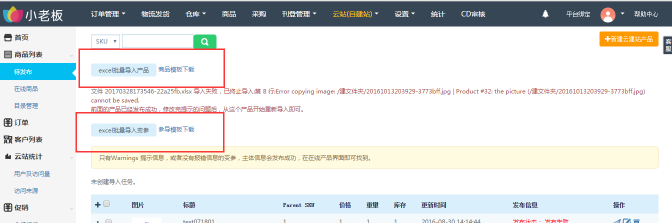
导入注意事项:1,产品目录要先建好才能导入对应目录的商品
2,如果同一栏有多个属性需用逗号隔开。
3,商品导入的时候需要注意一下图片的格式,而且图片需要先进行下面的预导入。
4,变参商品的颜色需要是我们支持的颜色,下面列出的是具体支持的颜色。
'Beige','Black','Blue','Brown','Camel','Green','Grey','OffWhite',
'Orange','Pink','Red",'Taupe','White",'Yellow','Clear','Gold','Gray',
'Ivory','Khaki','Multi','Purple','Lavender','Silver','Burgundy',
'Chocolate','Plum','Nude','Stone','Coffee','Mustard','Apricot',
'Honeydew','Eggplant'
二,图片的预导入
注意事项:
①需要注意的是存在FTP里面的图片总大小不能超过200m.
②还有同一商品图片不能超过10张,超过10张的图片将不会被显示。
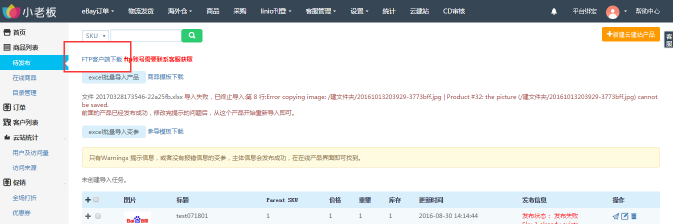
下载下来具体样子
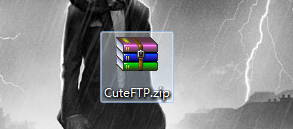
安装方法:
1)首先运行CuteFTP中Setup目录下的安装程序进行安装原版程序!
2)然后复制CuteFTP中Crack目录下的所有文件到安装程序目录覆盖同名文件。
3)启动程序,如果还是提示未注册的话,选择注册,随便输入任意数字字符都可以成功注册!
新建个FTP文件
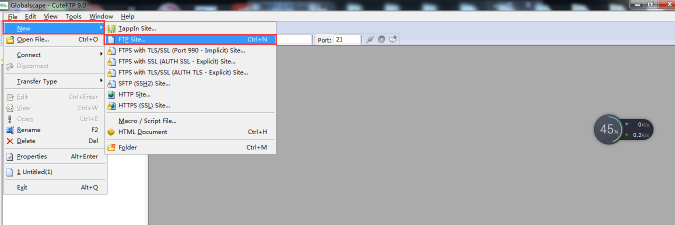
其中Host adress填47.88.13.227
Username 和 Password 填入从客服获得的FTP账号密码。
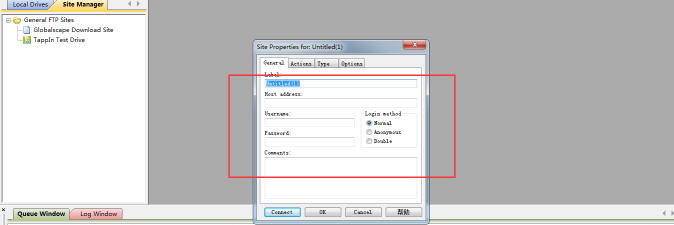
Port填入2201然后connect就可以了
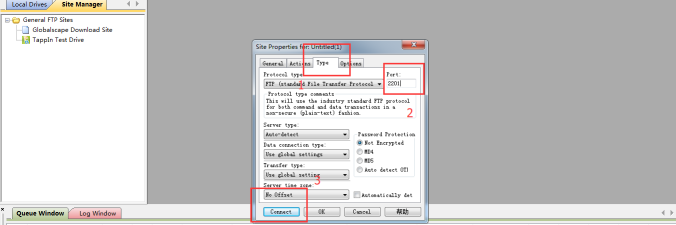
然后就可以把你电脑上的文件直接拖拽入右边。然后你导入图片地址应该为这个样式的
![1500344704370911.png ~J%M`VK`BLK]9X@9}5D(3{Y.png](/upload/image/20170718/1500344704370911.png)
/+文件夹名+/+文件名.jpg
单个商品导入:
具体例子:
/RP-demo_3/1.jpg |
多个商品导入需要用逗号隔开:
具体例子:
/RP-demo_3/1.jpg,/RP3/1.2jpg |